Tipps & Tricks zur »Generativen Füllung« in Photoshop
Spielzeit: 10 Minuten 24 Sekunden

01 Credits sparen: Empfehlung 1
Jede generative Füllung kostet für eine Generierung von drei Varianten einen Credit. Bei komplizierten Motiven ist durch die vielen nötigen Versuche das im jeweiligen Abo bei Adobe enthaltene Credit-Kontingent schnell aufgebraucht. Dann wird jede weitere Anwendung dieser Funktion spürbar langsamer. Überlegen Sie es sich also gut, ob Sie für jede noch so einfache Retusche-Aufgabe die »Generative Füllung« nutzen wollen. Oft bietet die »Inhaltsbasierte Füllung« oder das »Entfernen-Werkzeug« nicht nur ausreichend gute, sondern beinahe perfekte Ergebnisse – ganz ohne Generier-Credits zu verbrauchen. Hier nur ein Beispiel, bei dem das »Entfernen-Werkzeug« an einem Fotoausschnitt zeigt, was man durch einfaches Übermalen unerwünschter Bereiche innerhalb weniger Sekunden allein damit erreichen kann.

02 Credits sparen: Empfehlung 2
Manche Elemente wie etwa kachelbare Oberflächentexturen (a) oder Lichtreflexe (b) benötigt man häufiger. Statt diese jedes Mal neu zu generieren und damit immer wieder Credits zu verbrauchen, die einem dann später fehlen, können Sie mit Firefly oder der »Generativen Füllung« in Photoshop wiederverwendbare Assets generieren. Diese speichern Sie dann in einer CC-Bibliothek oder auf der Festplatte und ziehen Sie bei Bedarf ins Bild. Die Lightflares sollten Sie auf einem schwarzen Hintergrund erzeugen lassen, damit Sie diese einfach mit der Füllmethode »Negativ multiplizieren« verrechnen können.
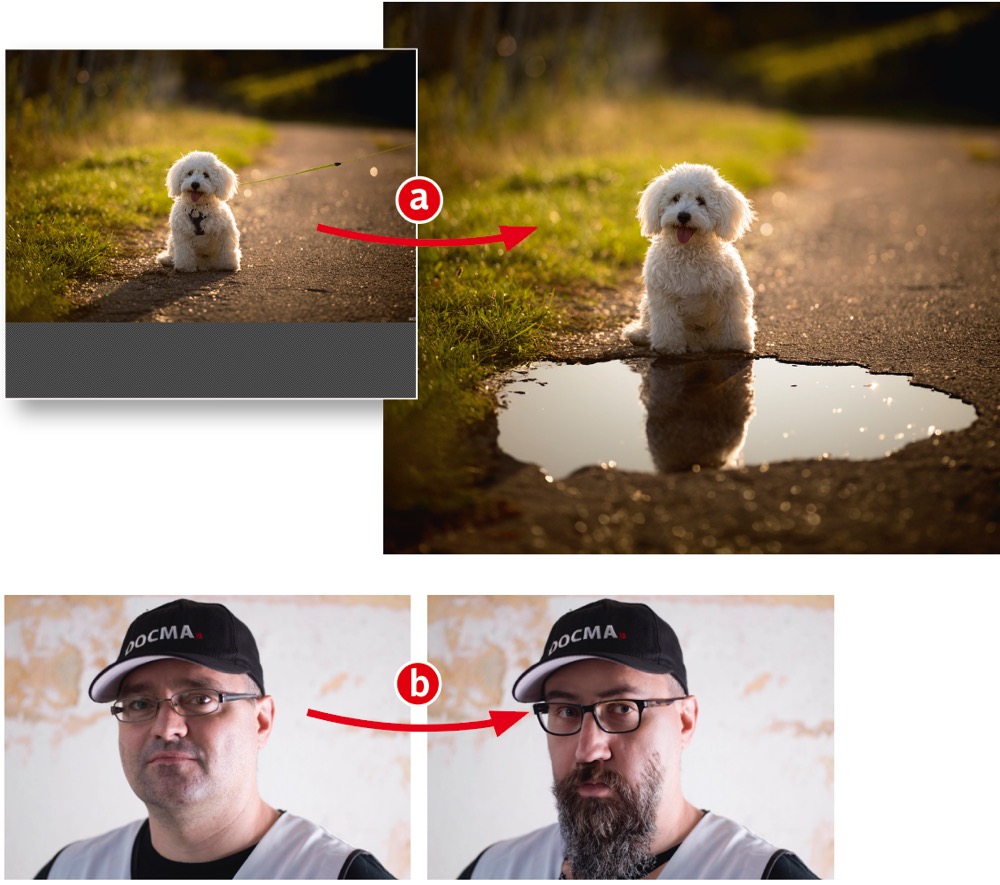
03 Anwendungen der generativen Füllung
Falls Sie einmal ein Bildbearbeitungsproblem haben, fragen Sie sich, ob Ihnen die »Generative Füllung«nicht bei der Lösung helfen kann. Ausgebrannte Stellen auf Haut, Haare oder Fell ausbessern? Ganze Bildbereiche entfernen oder abändern – oder gleich das ganze Bild erweitern? Einem Bild eine Pfütze hinzufügen – inklusive der automatisch erzeugten Spiegelungen (a), Gesichter etwa zur Anonymisierung verändern (b), Hintergründe austauschen, die Kleidung wechseln? All das funktioniert bereits. Die einzige Einschränkung dabei ist noch die geringe Größe der generierten Elemente. Diese werden immer nur mit 1024 × 1024 Pixeln erzeugt und sind deshalb für größere Ausgabezwecke noch wenig geeignet. Für ausschließlich im Web gezeigte Bilder spielt das aber keine Rolle.









Leider lässt sich der Direktlink zum Video nicht öffnen, es erscheint die Meldung „Safari kann den Server nicht finden“
Danke für den Hinweis; jetzt geht’s.